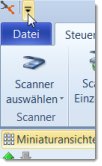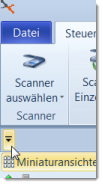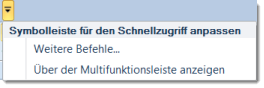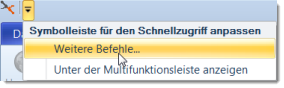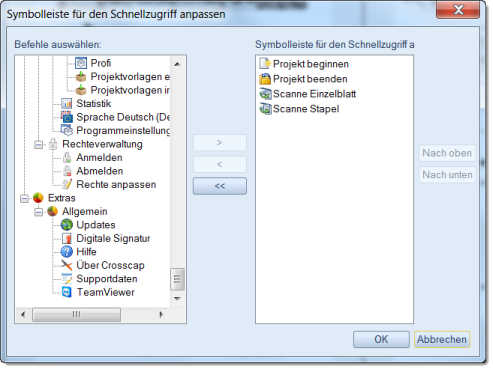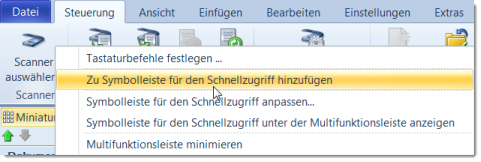Über die Schnellzugriffsleiste können Sie CROSSCAP V4 individualisieren und das Arbeiten mit dem Programm beschleunigen. Mit dieser selbst zusammengestellten Menüleiste haben Sie alle häufig benutzten Befehle direkt verfügbar, ohne zwischen den einzelnen Reitern hin und her wechseln zu müssen.
Sie können jeden in der CROSSCAP V4 Menüleiste zur Verfügung stehenden Befehl in die Schnellzugriffsleiste übernehmen.
Positionieren der Schnellzugriffsleiste
Um die Position der Schnellzugriffsleiste zu verändern, klicken Sie bitte auf den kleinen Abwärts-Pfeil. Sie finden die Schnellzugriffsliste, je nach aktueller Einstellung, linksbündig über der "Datei"-Schaltfläche ...
... oder linksbündig unterhalb des Menübandes:
U.U. zeigt sich die Schnellzugriffsleiste lediglich als kleiner Abwärts-Pfeil, falls sie noch leer ist bzw. noch nicht konfiguriert wurde.
Im folgenden Bild sehen Sie den Dialog, welcher sich nach einem Klick auf den kleinen Abwärts-Pfeil öffnet. In diesem Beispiel befindet sich die Schnellzugriffsleiste unterhalb der Menüleiste, sodass ein Befehl zur alternativen Anordnung der Leiste über der Multifunktionsleiste angeboten wird:
Ist die Schnellzugriffsleiste bereits über dem Befehlsband angeordnet, bietet der Dialog analog hierzu die Option Unter der Multifunktionsleiste anzeigen an.
Anpassen der Schnellzugriffsleiste
Um die Schnellzugriffsleiste mit den gewünschten Befehlen zu belegen, betätigen Sie bitte die Schaltfläche Weitere Befehle…
Es öffnet sich folgender Dialog:
Im linken Teil des Dialoges sehen Sie im Fenster Verfügbare Befehle einen Baum, in dem - nach den vorhandenen Menügruppen strukturiert - alle zur Verfügung stehenden Befehle angezeigt werden. Sie können nun nacheinander die für die Schnellzugriffsleiste vorgesehenen Befehle markieren und über einen Klick auf den in der Mitte angeordneten Pfeil nach rechts > in das Fenster Befehle in der Schnellzugriffsleiste kopieren. Im Anschluss daran zeigt sich der Dialog z. B. so:
Zum Löschen einzelner Befehle markieren Sie diese im rechten Fenster und betätigen dann den Pfeil nach links < . Eine Mehrfachauswahl ist an dieser Stelle leider nicht möglich, allerdings erlaubt der Doppelpfeil nach links << das Entfernen aller bisher ausgewählten Befehle.
Der in der Liste oberste Befehl Stelle befindliche ist derjenige, der in der Schnellzugriffsleiste ganz links angeordnet ist. Die im vorliegenden Beispiel erstellte Schnellzugriffsleiste stellt sich nach dem Klicken auf OK und bei Anordnung oberhalb des Menübandes wie folgt dar:
Anpassen der Schnellzugriffsleiste über das Kontextmenü
Sie erreichen den Dialog zur Anpassung der Schnellzugriffsleiste auch über das Kontextmenü der Menüleiste (rechter Mausklick).
Führen Sie den Klick mit der rechten Maustaste direkt über einer hinzuzufügenden Befehlsschaltfläche (hier: Scanner auswählen) durch, dann erhalten Sie einen zusätzlichen Menüeintrag Zu Symbolleiste für den Schnellzugriff hinzufügen. Dies ist eine weitere und recht komfortable Möglichkeit, die Schnellzugriffsleiste mit passenden Befehlen zu befüllen: